Мицрософт Едге је прегледач који Мицрософт представљагура да се врати у трку за прегледаче. Долази тамо и узима своје време. Сви модерни веб прегледачи имају уредну опцију „Тражи“ у свом контекстном менију. Када одаберете текст и кликнете га десним тастером миша, ова опција вам омогућава да претражите одабрани текст у вашем претраживачу. Претрага отвара нову картицу, додаје термин у траку за претраживање и тражи га у вашем подразумеваном прегледачу. Едге нема ову опцију. Прошле су две године од како је изашао Виндовс 10, а прегледач и даље недостаје основе. Добра вест је да у Мицрософт Едге можете додати додатак „Претражите Гоогле за“.
Позван је додатак који треба да додате „Претражите Гоогле за“ у програму Мицрософт Едге Контекст претраживања за контекст за Мицрософт Едге. Овај додатак још није доступан у Виндовс Сторе-у. Инсталирање ће бити више од једног клика, али није превише тешко.
Да сумирамо процес; морате да инсталиратесертификата, омогућите режим за програмере у оперативном систему Виндовс 10, а затим инсталирајте проширење. Ако имате проблема са сигурношћу око инсталирања сертификата, проширење је отвореног кода. Све можете сами да проверите пре него што наставите и инсталирате.
Омогући режим за програмере
Требат ће вам административна права да бисте омогућили режим програмера. Отворите апликацију Подешавања. Идите на групу „Ажурирање и безбедност“ подешавања. Изаберите картицу За програмере и омогућите режим за програмере.

Инсталирајте сертификат
Посетите Гитхуб страницу за претрагу контекстапроширење за Мицрософт Едге. Одељак о издању садржи две датотеке које ћете преузети. Један се зове Цертифицате.цер, а други се зове Ригхт-Цлицк-Сеарцх.аппк. Преузмите обе ове датотеке. За овај одељак потребна вам је датотека са сертификатом.
Двапут кликните на датотеку да бисте је започели са инсталирањем. Кликните на дугме „Инсталирај потврду“.
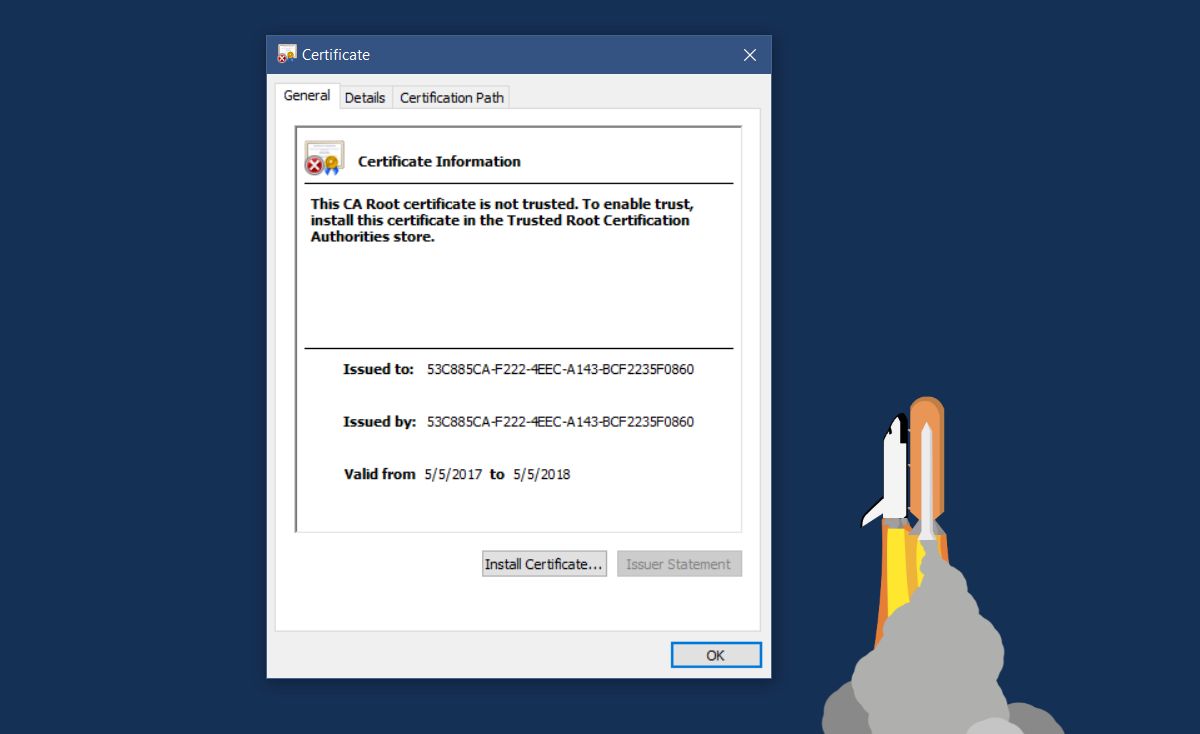
Изаберите „Локална машина“ испод локације продавнице. Кликните на дугме Даље.
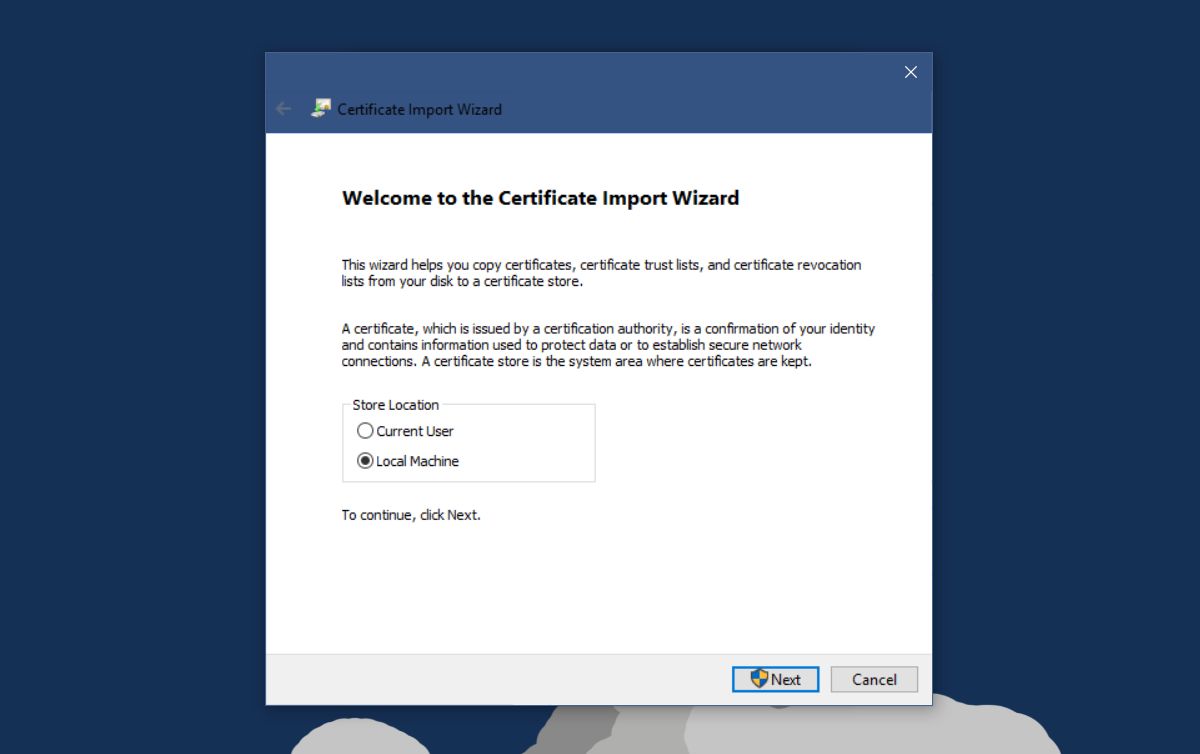
Изаберите „Ставите све сертификате у следећу трговину“ и кликните на дугме Прегледај.
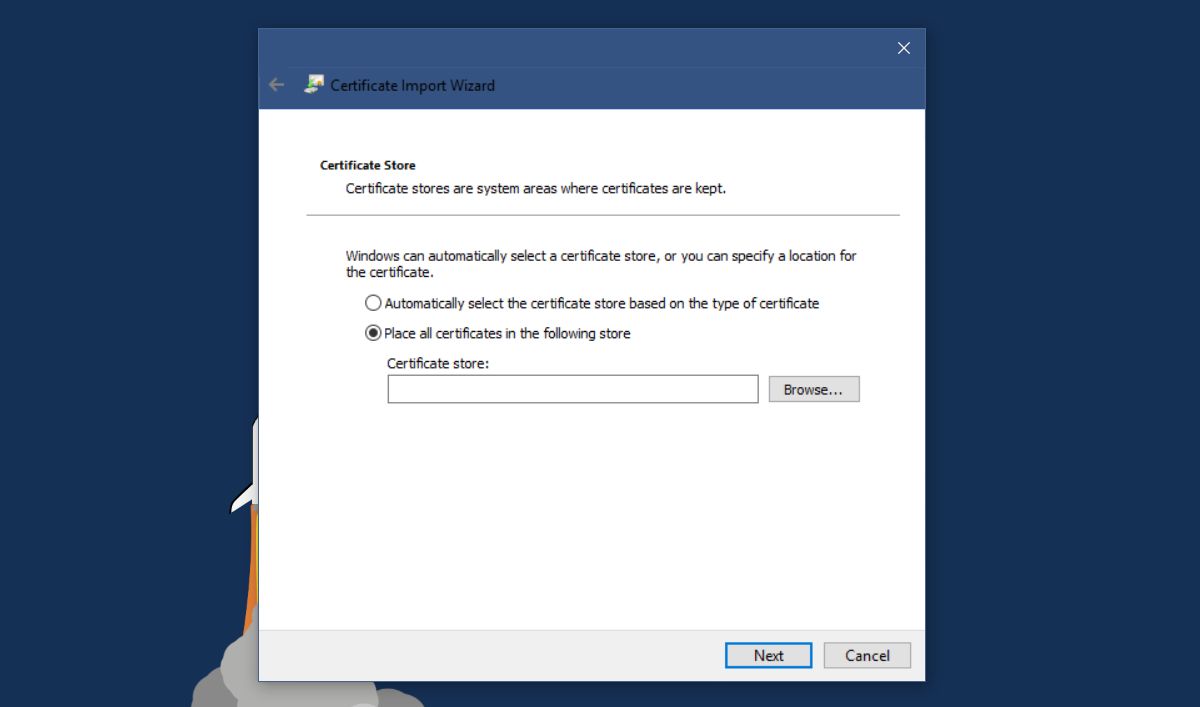
У прозору локација трговина потражите и одаберите „Поуздани људи“. Кликните на дугме Даље, а затим кликните на дугме Заврши.
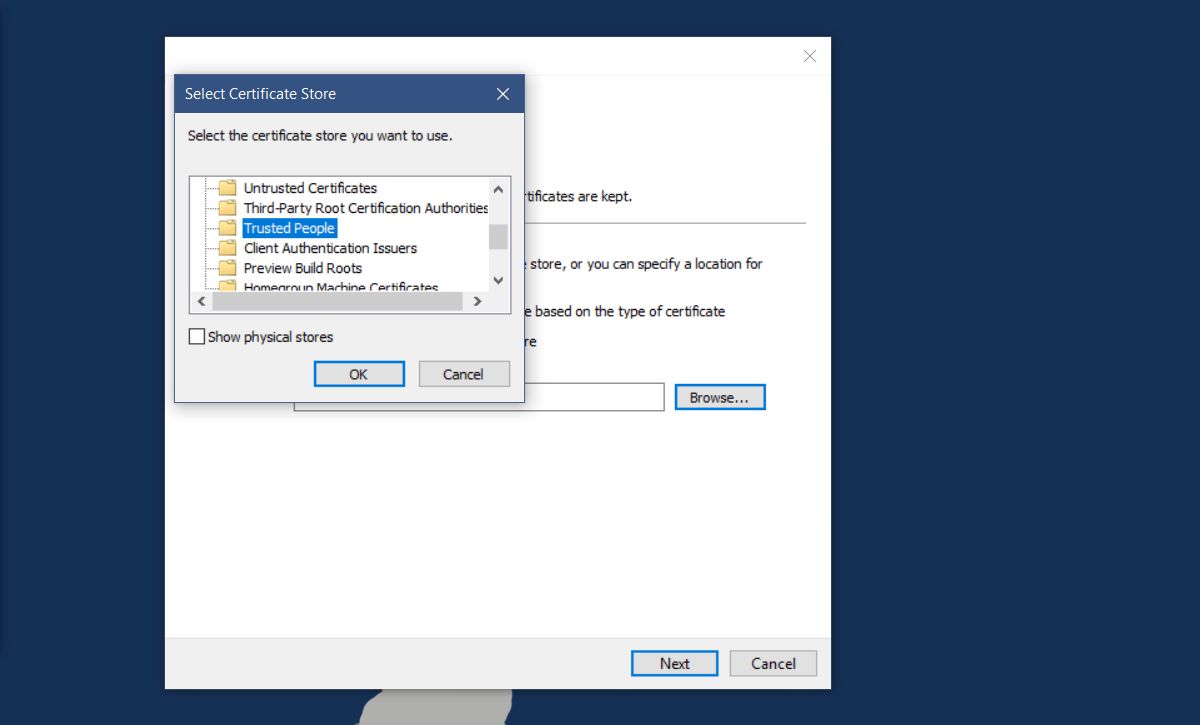
Инсталирајте проширење за контекст претраживања за Мицрософт Едге
Спремни сте за инсталирање додатка. Двапут кликните десну типку миша-Сеарцх.аппк датотеку коју сте преузели. Виндовс Смарт Сцреен можда блокира апликацију. Кликните на „Више информација“ у одзивнику Смарт Сцреен и инсталирајте додатак. Инсталира се за неколико секунди.
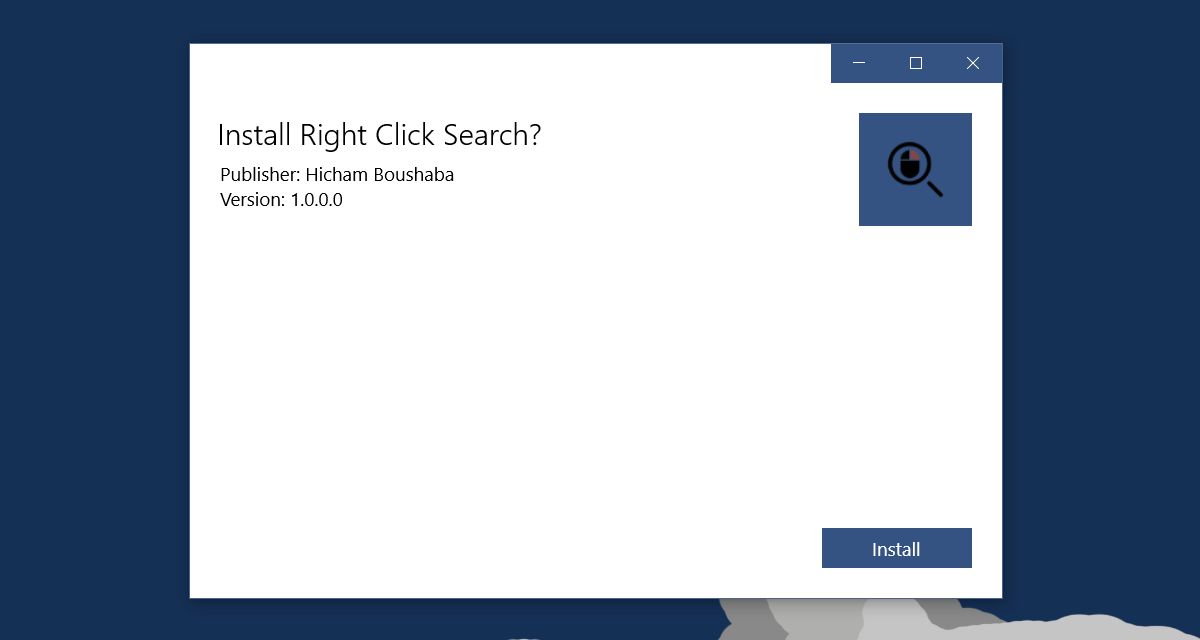
„Претражите Гоогле за“ у Мицрософт Едге-у
Отворите Едге и одаберите текст. Кликните десним тастером миша. Појавит ће се нова опција у контекстном менију под називом „Тражи“, а изабран ће текст. Подразумевано ће постојати подмени који садржи четири претраживача на којима можете претраживати појам.
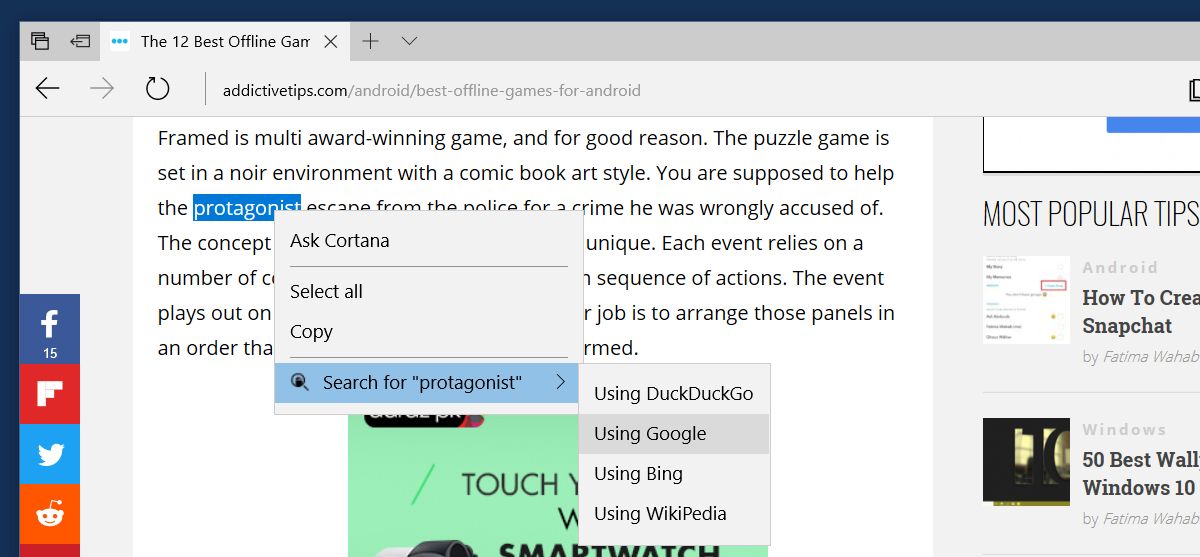
Четири претраживача је мало превише и то додаједодатни клик. Проширење омогућава постављање само једног претраживача за претраживање из контекстног менија. Кликните на дугме прелива у горњем десном углу у ивици. Изаберите Проширења са панела који се отвори. Кликните икону зупчаника поред десне типке проширења за претрагу.
На страници са подешавањима за проширење одаберите опцију „Користи наведеног добављача“, а затим на падајућем избору одаберите претраживач. Кликните на „Ажурирај поставке“ и поново покрените Едге.
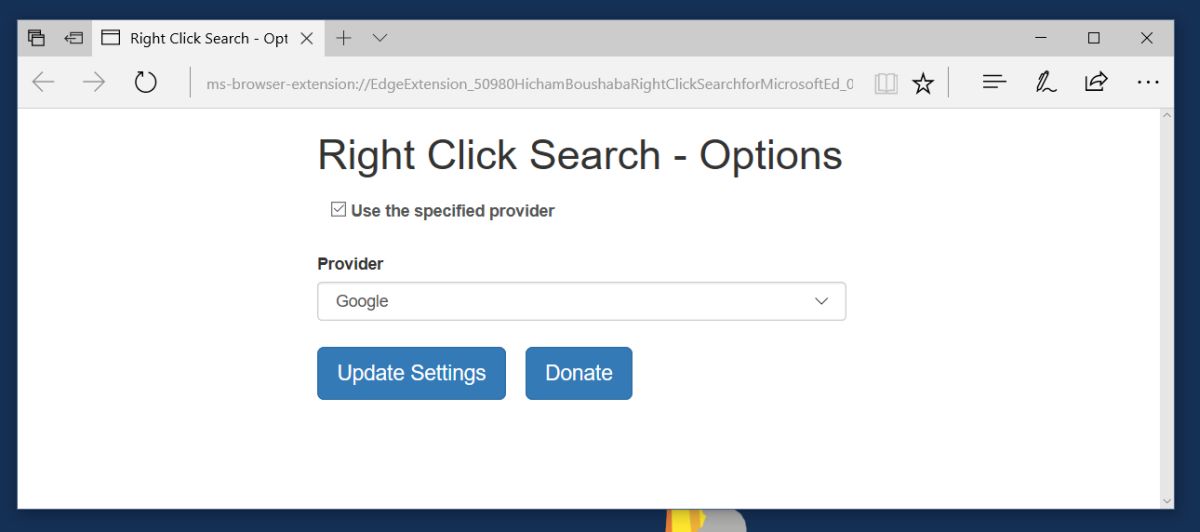
Ако сте у подешавањима проширења изабрали Гоогле, додаће „Сеарцх Гоогле Фор“ у Мицрософт Едге-у.
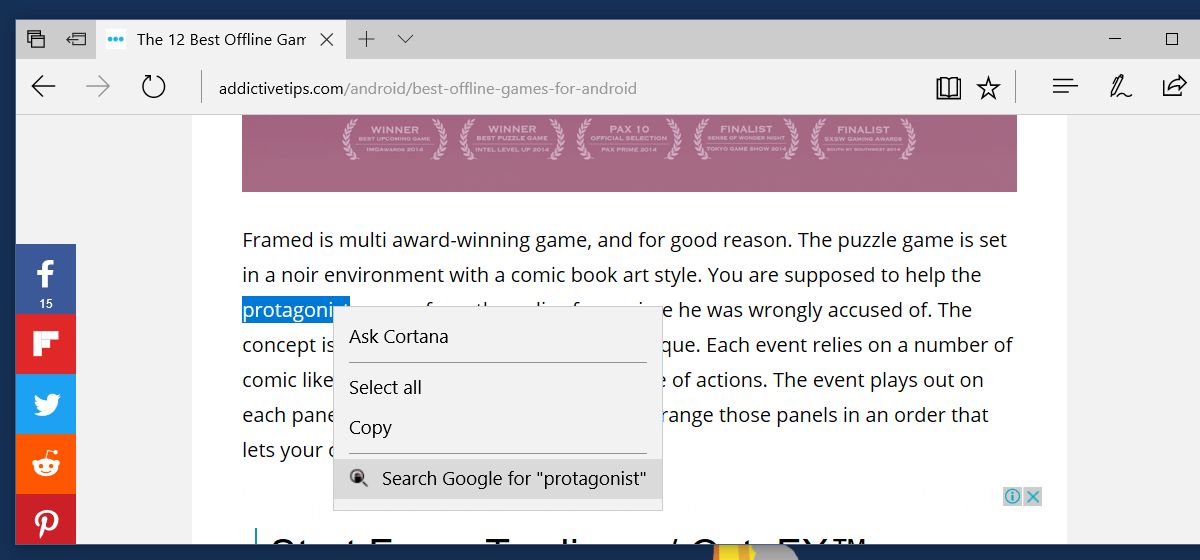
Преузмите Проширење за претраживање контекста за Мицрософт Едге













Коментари